新闽教版信息技术三年级第二学期教案.docx
《新闽教版信息技术三年级第二学期教案.docx》由会员分享,可在线阅读,更多相关《新闽教版信息技术三年级第二学期教案.docx(65页珍藏版)》请在冰点文库上搜索。
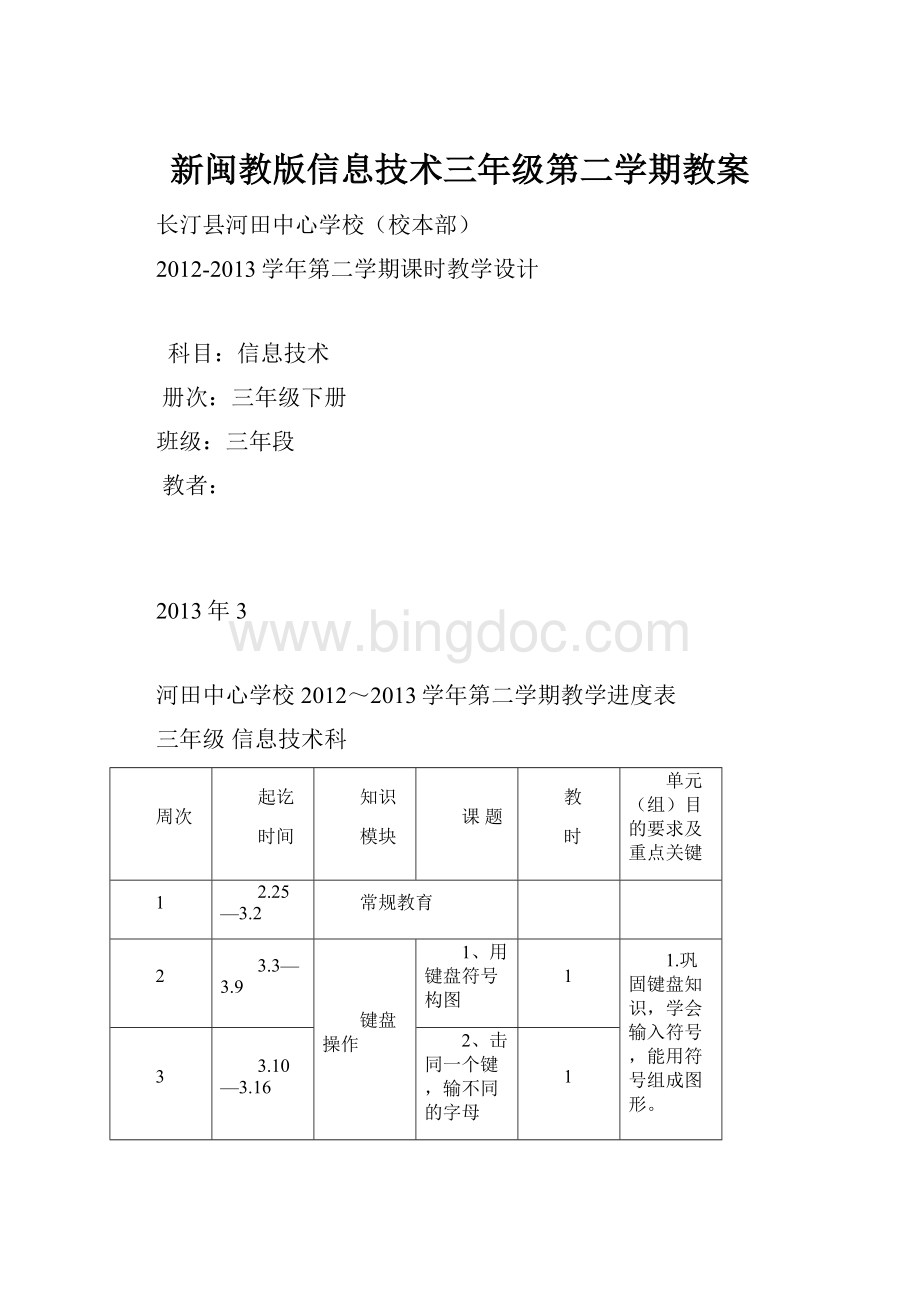
新闽教版信息技术三年级第二学期教案
长汀县河田中心学校(校本部)
2012-2013学年第二学期课时教学设计
科目:
信息技术
册次:
三年级下册
班级:
三年段
教者:
2013年3
河田中心学校2012~2013学年第二学期教学进度表
三年级信息技术科
周次
起讫
时间
知识
模块
课题
教
时
单元(组)目的要求及重点关键
1
2.25—3.2
常规教育
2
3.3—3.9
键盘操作
1、用键盘符号构图
1
1.巩固键盘知识,学会输入符号,能用符号组成图形。
2,认识、学会使用CapsLock键。
3.学会使用Shift键切换英文大小写状态,学会中英文状态切换和中英文混合输人。
4.学会使用键盘的小键盘区的输人方法。
3
3.10—3.16
2、击同一个键,输不同的字母
1
4
3.17—3.23
3、看图片,输文字
1
5
3.24—3.30
4、看图片,输字符
1
6
3.31—4.6
文件管理
5、认识文件
1
1了解电脑文件图标,认识文件类型,创建新文件。
2.认识文件夹,学会建立文件夹并命名、保存文件到文件夹。
3学会复制、剪切、粘贴文件。
4.学会移动、删除文件。
7
4.7—4.13
6、认识文件夹
1
8
4.14—4.20
7、管理文件
1
9
4.21—4.27
电脑画图
8、欣赏与构思
1
1、学会欣赏主题画,学会捕捉生活点滴、选择作品主题,学会根据主题进行创作前的作品构思。
2、复习、巩固直线、刷子等工具的使用,学会用复制、粘贴命令快速生成图形。
3.掌握文字工具的使用方法,灵活使用颜色填充工具,学会设计简单提示牌。
4.学会用曲线工具绘制单弧、双弧曲线的方法。
5.学会用曲线工具绘制闭合曲线,懂得用放大镜修改图像细节,学会合成图像。
6.学会使用多边形工具、喷枪工具,学会组合、修改图形和快速复制图形。
7.掌握快速绘制基本图形的技巧,学会使用‘翻转/旋转”、“拉伸/扭曲”命令。
8.学会设置画布大小,学会构思作品,综合应用画图工具,初步了解如何交流、点评作品。
·
10
4.28—5.4
9、菁菁校园
1
11
5.5—5.11
10、温馨提示牌
1
12
5.12—5.18
11、鱼儿悠悠
1
13
5.19—5.25
12、荷塘美景
1
14
5.26—6.1
13、天空之旅
1
15
6.2—6.8
14、快乐小熊
1
16
6.9—6.15
15、亲亲家乡
1
17-18
6.16—6.29
期未复习检测
长汀县河田中心学校(校本部)课时教学设计
设计者:
学科
信息技术
下册
课 题
1、用键盘符号构图
共1课时
第
1
课
时
教学内容
选用学生感兴趣的字符图帮助学生认识并掌握键盘符号
教 学 目 标
重点、难点或关键
1、巩固键盘的基本知识与基本操作。
2、学会使用键盘输入符号。
3、学会熟练使用上档键。
4、能用键盘字符组成有趣的图形。
【教学重点】利用上档键输入键盘符号。
【教学难点】如何创作有创意的键盘符号图。
教学具准备
多媒体网络教室
授课时间:
第2周
教学流程
教与学的双边活动
个人添改
教师活动
学生活动
一、导入新课
二、探究活动
三、创新活动
四、展示与总结
1.师生交流;我们上学期学了很多键盘的知识,今天老师来考考大家,看看的键盘知识最丰富。
2.课件出示问题(在下划线处填上
合适的符号):
(1)邮箱输人:
Xiaom____
(2)数学运算:
百分之六可以写为6____
(3)我喜欢看的书是:
________窗边的小豆豆________
3.请部分同学发言。
4.教师总结:
题目中用到的都是符号键,符号键是键盘区的重要组成部分,它的用途广泛,不仅能帮我们进入电子邮箱,进行数学运算,还可以组成有趣的图形。
5.教师出示学习任务的四幅图。
6.揭示课题,提出任务:
用键盘铸号构成有趣的图形。
1、任务一、复习巩固键盘上的各种符号
(1)出示“开阔视野”里的二幅符号图。
(2)引导学生观看键盘:
在键盘上找一找,这些图形都是由哪些符号组成的?
他们都分布在键盘的什么位置?
2、任务二、认识双字符键。
(1)归纳总结:
刚才同学们看到的符号键都有一个共同的特点,都是一个键位有两个字符,我们把它们分别叫做上档字符和下档字符。
(2)引导学生看课本自学:
看课本P3,说一说,双字符键是以什么命名的?
图1——2中各个健位的名称是什么?
3任务三.输人键盘上的符号。
(1)提出间题:
如何在记事本中输人双字符键呢?
(2)请学生上台演示:
输人主键盘中的2,以及2的上档字符“@”。
(3)总结双字符键的输人方法:
输人双字符键的下档字符,可以直接按相应的键位,输人上档字符,则需要使用到上档键Shift。
(4)引导学生尝试操作:
输人图1--3上的所有字符。
课件提示:
中英文状态不同,输出
的结果也是不同的。
4.任务四、输人表情图。
(l)过渡:
键盘上的字母、符号能组合出各种有趣的图形,利用学会的符号输入法输出表1-1的表情图。
看谁输人得最快。
(2)巡视指导,及时鼓励评价。
(3)引导小组同学互帮互助。
课件提示:
输人速度较快的同学还
可以继续参照表1-?
练习.或者自己创
编有趣的图形。
5.任务五、输人小猪表情图。
(1)功引导学生小组合作商讨并打开记事本输人小猪表情图。
(2)展示学生的作品并提问学生遇到的困难,根据相应的间题做出讲解。
(3)展示学生最后的作品,肯定学生的学习表现,评价学生的“小猪字符
图”作品。
1.指导学生自行输人创新活动1的符号表情图。
2.鼓励学生自行创作有个性的表,清图。
1.展示学生自行创作的表情图并提出评价,给予鼓励。
2.引导填写活动评价表。
3.总结延伸:
本课同学们学会了利用上档键输人符号,能用符号输人简单的表情图,有很多同学还会自己创编有个性的表情图,希望同学们在课下能创编出更多更有趣的表情图。
思考并查看键盘,回答老师的问题。
认识到键盘符号的用途广泛;欣赏教师出示的四幅图。
看“开阔视野”中的三幅图,在键盘上找一找组成三幅图的各种符号键。
看课本P3,认识双字符键,知道双字符键的命名规则,写出图1-2中双字符键的名称。
思考输人双字符键的方法。
相应的学生上台演示2字键上档字符和下档字符的输人方法。
打开记事本,输人图1一3里的字符。
认识到输出结果的不同与键盘的中英文状态有关。
在记事本里输出表1一1的表情图,输人速度较快的学生可以继续参照表1一2练习,或者自己创编有趣的图形。
小组合作育讨,输人小猪表情图。
有问题的要及时问老师或者小组成员提问。
完成创新活动。
展示作品。
填写评价表。
利用评价表进行自评、互评。
教学反思
长汀县河田中心学校(校本部)课时教学设计
设计者:
学科
信息技术
下册
课 题
2、击同一个键,输不同的字母
共1课时
第
1
课
时
教学内容
使用大小写锁定键快速输出大小写字母
教 学 目 标
重点、难点或关键
1、认识CapsLock以及指示灯。
2、学会通过CapsLock键切换英文字母大小写状态。
3、学会输入有大小写英文字母的文稿。
【重点】熟练掌握使用CapsLock键输出大量大写字母的方法
【难点】CapsLock键的熟练使用
教学具准备
多媒体网络教室
授课时间:
第3周
教学流程
教与学的双边活动
个人添改
教师活动
学生活动
一、导入新课
二、探究活动
三、听歌曲做练习
四、展示于总结
1,播放字母歌《ABC》并展示26个英文大写字母。
2.课件出示比赛任务:
看谁能用最快的速度把这些大写英文字母输人到电脑里。
3.学生练习,教师评价并鼓励。
4.补充:
刚才输入的英文全部是大写的,请刚才第一名的同学教教我们他的秘诀。
5.总结:
键盘里藏着一个特殊的键.它是大小写字母锁定键——CapsLock。
点击CapsLock键,输出的都是大写的英文字母,再次点击CapsLock,键盘会输出小写字母,所以我们的一个键位可以输出不同的字母。
6.揭示课题:
第2课击同一个
键,输不同的字母。
(一)任务1、输人单个大写字母。
1.提问:
如何输入一个大写字母?
2.请部分学生演示方法。
3.总结:
可以利用上档键,方法是;上档键+相关字母键。
4提问:
如果想输人整段的大写字母,用上档键可以吗?
5。
补充提问:
还有没有更快的方法?
6.课件出示CapsLock键的位置。
讲解:
利用CapsLock键,可以提高大写字母的输人效率。
(二)任务2、认识CapsLock键的位置并认识指示灯。
1.指导学生在键盘中找到CapsLock键的具体位置。
2.提问:
如何识记它的位置比较容易?
3.补充提问:
这个键有没有其他什么特点?
4.课件出示CapsLock键的指示灯并讲解:
键盘的右上方第一个灯就是1Caps
Lock的指示灯。
如果灯亮,说明键盘处于大写状态。
如果灯不亮,说明键盘处于小写状态。
5.指导学生打开记事本,试试灯亮与灯灭键盘的状态有什么不同。
(三)任务3、试着使用大小写字母锁定键输入大写英文。
1.让学生在记事本中再次输入26个大写英文字母。
2.比一比,这次吁泛二次输人快了多少?
1.播放歌曲《Appleround,AppleRed》。
课件出示任务:
对照着课本上的图片,将歌词输人到记事本中。
比一比,谁输人得最快。
2.课件出示分层任务布置:
任务完成的同学可以接着输人创新活动的题目。
3.学生输人,教师指导,重点指导学生使用大小写字母锁定键与上档键的指法以及使用的场合。
4.对学生及时进行鼓励性的评价,肯定学生的学习行为。
1.展示部分学生的作品并提出评价,给予鼓励。
2.引导填写活动评价表。
3.总结延伸:
本课同学们学会了大小写字母锁定键—CapsLock键的使用方法,能利用CapsLock键进行大写字母的输人并学会用键盘指示灯查看键盘状态,以及进行英文大小写的混合输入。
指法比较不熟练的同学课后多加练习。
学生练习。
相关学生经验介绍。
初步了解大小写字母锁定键。
思考输人单个大写字母的方法。
相关学生演示。
复习上档键的使用方法。
学生回答。
思考使用上档键输人大写字母和使用大小写字母锁定键输人大写字母的异同。
认识CapsLock键的位置。
思考CapsLock键比较容易识记的方式。
认识CapsLock键的指示灯,了解指示灯的用途。
打开记事本,输
人英文。
听歌曲,输入英文
输入速度较快的同学进行创新活动的练习。
展示。
填写评价表格。
利用评价表进行白评、互评。
教学反思
长汀县河田中心学校(校本部)课时教学设计
设计者:
学科
信息技术
下册
课 题
3、看图片,输文字
共1课时
第
1
课
时
教学内容
学会交替输入中英文字符
教 学 目 标
重点、难点或关键
1、学会用Shift键切换英文字母大小写输入状态。
2、学会用Ctrl键切换中英文输入状态。
3、学会中英文混合输入。
【重点】学会切换中英文输入状态交替输入中英文字符。
【难点】快速切换中英文输入状态
教学具准备
多媒体网络教室,学生评价表
授课时间:
第4周
教学流程
教与学的双边活动
个人添改
教师活动
学生活动
一、导入
二、新授
三、创新活动
四、总结
1.(转播教师机)展示教材P13图片,请学生抢答,根据学生的回答图示中依次出现中文名称和英文名称。
2.展示教材Pl4“看图片,跟我写”,引导学生看图、分角色进行问与答。
3.展示收集的一些图片、英语课本,引导学生观察、思考。
倾听学生发言,小结学生发言:
在日常学习中,我们还会遇到中文和英文混写的情况。
4.出示课题
(一)任务一、复习Shift键
1.展示教材P15图3-2,引导学生在实物键盘中簿iJ两个Shift键。
2.引导学生说一说Shift键的使用
方法。
3.布置“比一比”内容:
(1)打开记事本程序。
(2)在记事本中输人教材Pl6第3题。
(停止转播)
4.巡视,收集问题。
5.提问、解答问题、评价、小结:
输入键盘左区的大写英文字母:
用右手拇指按住右边的Shift键,用左手
手指击打键盘左边的字母键。
输入键盘右区的大写英文字母:
用左手小拇指按住左边的Shift键,用右手手指击打键盘右边的字母键。
(二)任务二、Ctrl+空格键
1、(转播教师机)请学生上教师机演示通过单击任务栏上的中文输人法状态图标。
选择全拼输人法。
〔停止转播)
引导全班学生单击任务栏上的中文物沐法状态图标,选择全拼输人法。
巡视。
指导。
2.(大屏)展示教材P15图3-3.引导学生在键盘中找到两个Ctrl键和一个空格键。
3.转播教师机演示
(1)在记事本中输入汉字:
长颈鹿
(2)Ctrl+空格键,切换英文输入
(3)输入:
giraffe
(4)再Ctrl+空格键,切换中文输入
(5)输入汉字:
大象
4.布置任务:
指导学生把教材翻到P13,把四个小动物的中文名称与英文名称输人记事本中。
提醒学生输完后记得要保存。
(停止转播)
5巡视指导,协助有困难的学生。
6倾听组长汇报,收集问题并重点讲解,适时点评和评价并做小结。
7.引导没有完成的学生继续完成任务。
(三)任务三、制作中英文对照词汇表
1.(转播)布置分层任务:
<1)基础任务:
P15---P16活动主题第1题、第2题。
(2)加强任务:
P17活动主题第4题。
<3)提高任务:
P17创新活动。
(停止转播)
2.巡视指导,协助有困难的学生。
3.倾听组长汇报,收集问题并重点
讲解,适时点评和评价并做小结。
4.引导没有完成的学生继续完成任务。
1.题目:
P17活动主题第4题中抽取10个单词。
2.比一比谁快,宣布比赛规则。
3.指导学生打开记事本,宣布比赛开始。
4.宣布比赛结束。
倾听组长汇报及评价。
5.评价及小结。
1.引导学生谈一谈本节课的知识与技能及学习后的收获。
2引导学生进行自评与互评.评价表参照教材P18活动评价。
举手抢答。
看老师展示的图片,分角色进行对答。
观察、思考。
发言、倾听。
明确学习任务。
在键盘上找两个}
Shift键。
举手回答Shift键的使用方法。
明确比赛内容,输人短句比赛。
回答提问。
倾听评价、小结。
明确练习内容,
教材翻到P13。
打开记事本,看
图片,输文字。
保存操作。
1.明确练习任务。
2.打开记事本,进行练习。
保存操作。
组长检查组员完成情况,收集问题。
同学之间互相看一看,帮一帮。
3.组长汇报,倾
听老师的评价及小结。
4.小老师协助没有完成任务的继续完成任务。
1.明确比赛题目。
2明确比赛规则。
3.指导学生打开记事本。
开始比赛操作。
4.组长检查,汇
报,评价。
倾听老师的评价及小结。
畅谈感受,互相评价。
教学反思
长汀县河田中心学校(校本部)课时教学设计
设计者:
学科
信息技术
下册
课 题
4、看图片,输字符
共1课时
第
1
课
时
教学内容
认识小键盘区的功能。
教 学 目 标
重点、难点或关键
1、认识电脑键盘的小键盘区的功能。
2、学会用电脑键盘的小键盘数字键输入数字。
3、学会用电脑键盘的小键盘数字键输入算式。
【重点】用小键盘输入数字。
【难点】用正确的指法输入字符。
教学具准备
多媒体网络教室,学生评价表
授课时间:
第5周
教学流程
教与学的双边活动
个人添改
教师活动
学生活动
一、导入
二、新授
三、练习
四、总结
1.(转播教师机)展示教材P19图片,请学生数一数。
2.展示教材P20“开阔视野”图与算式,请学生打开记事本,用主键盘区的数字键试一试输人两个算式:
4594-3447=
4174一926=
(停止转播)
3.提问:
用主键盘区的数字键进行数字输人,你认为快捷吗?
引导学生观察、思考。
倾听学生发言,小结学生发言:
在日常生活中,经常要用到数。
在电脑中.准确、快捷地输人数字是操作电脑的一项基本功。
4.导人新课:
这节课要学会用少键盘数字键输人数字。
(一)任务:
探究活动,手指分工
1.展示教材P21图4一1.引导学生观察小键盘区。
2.展示教材P21图4-2,引导学生认真观察并按照手指分工图,把右手放在小键盘区的键上。
巡视指导,协助需要帮助的学生。
3.(停止转播)请学生尝试在记事
本中输人自己家的电话号码。
巡视,收集问题。
解决问题(大屏投影实物展示仪):
(1)展示小键盘区及上方的指示灯;
(2)引导学生找到NumLock键,再引导学生按NumLock键,观察指示灯的变化。
(3)引导学生发现NumL.ock指示灯,灯亮时,输人数字;灯灭时,小键盘有移动光标的功能。
请小老师指导部分学生把电话号码输完。
4.指导学生指法(老师说,学生做):
学生对照指法图,在记事本中输人数字及十、-、*、/符号,老师说一个数字或符号,学生输一个,及时指正学生的指法。
(一)练一练,输算式
1、布置练习:
P22活动主题第1、2题。
2、巡视指导,协助需要帮助的
3、倾听组长汇报,收集问题并重点适时点评和评价并做小结。
4、引导没有完成的学生继续完成任务。
(二)比一比
1.题目:
P22活动主题中抽取10道算式。
2.比一比谁快,宣布比赛规则。
3.指导学生打开记事本,宣布比赛开始。
4.宣布比赛结束。
倾听组长汇报及评价。
5.评价及小结。
1.引导学生谈一谈工节课的知识与技能及学习后的收获。
2.引导学生进行自评行互评。
评价表参照教材P24活动评价。
数一数,举手抢
答。
看老师展示的图片,学生打开记事本,尝试输人两个算式。
观察、思考。
发言、倾听。
明确学习任务。
看一看、摸一摸
键盘二的小键盘区;
数一数小键盘区上的键:
摸一摸,发现“5”字键上有一个小凸起。
认真观察出示的图。
尝试把手放在小键盘区的键位上。
经过教师指正,
指法正确。
在记事本中输人电话号码。
(预设:
部分学生无法输人数字)
找到NumLock键,按NumLock键
观察指示灯的变化。
发现NumLock指示灯亮时,输人数字。
灯灭时,小键盘有移动光标的功能。
小老师指导部分学生把电话号码输完。
用正确的指法在记事本中输人老师说的数字及符号。
1、明确学习任务
2、学生打开记事本.进行练习。
保存操作。
组长检查组员完成情况,收集问题。
同学之间互相看一看,帮一帮。
3.组长汇报,倾
听老师的评价及小结。
4.小老师协助没有完成任务的继续完成任务。
1.明确比赛题目。
2.明确比赛规则。
3.指导学生打开记事本。
开始比赛操作。
4.组长检查,汇报,评价。
5.倾听老师的评价及小结。
畅谈感受,互相评价
教学反思
长汀县河田中心学校(校本部)课时教学设计
设计者:
学科
信息技术
下册
课 题
5、认识文件
共1课时
第
1
课
时
教学内容
认识文件,初步建立文件的概念
教 学 目 标
重点、难点或关键
1、了解电脑文件图标。
2、能够识别常见的文件类型。
3、学会用画图软件建立图像文件。
【重点】能够识别常见的文件类型
【难点】对文件扩展名的理解
教学具准备
多媒体网络教室,各常见类型文件
授课时间:
第6周
教学流程
教与学的双边活动
个人添改
教师活动
学生活动
一、导入
二、新授
三、练习
四、评价总结
1.引言:
电脑的出现让人们的生活方式有了很大的改变,谁来说说你现在都会用电脑干什么?
2.用电脑展示:
欣赏美丽的风景〔打开几张美丽的风景图片),看电视剧和电影(将页面切换到存有视频的文件),听美妙的音乐(可以播放一段音乐),用电脑画画等。
3.提问:
图片、视频、听的音乐,是以什么形式存在于电脑中的?
4.出示课题。
5.课件明确学习任务:
认识文件,了解文件图标;能够识别常见的文件类型:
学会用画图软件建立图像文件。
(一)任务一、认识文件
(1)课件出示各种文件的图片。
(2)讲解:
电脑中的文本、文档、图像等都是以文件的形式存在的。
仔细看这些文件图片,你发现了什么?
(3)课件出示问题:
①这些图标都是什么文件?
你认识
哪些图标?
②它们的图标为什么不一样?
(4)总结:
不同软件生成的文件格
式是不一样的。
(5)举例:
观看课本图5-2里的多
个文件图标,了解不同文件的图标样式。
(二)任务二、通过资源管理器查看文件
(1)指导学生白学课本图5-3,根
据图示自行通过资源管理器查看文件。
(2)课件出示思考的问题:
①你都看到了哪些文件?
②我们如何识别这些文件类型?
(3)课件出示并讲解:
文件的扩展
名通常是以字母来组合,它是用于指示
文件类型。
我们可以通过文件扩展名来
识别文件类型。
(4)出示课件总结:
文件的扩展名
用于指示文件类型
(三)任务三、查看“我的文档”中的文件
(1)参照课本P28,按照图5一4的
演示查看“我的文档”中的文件。
(2)课件出示问题:
①你看到了哪些文件类型?
②总结前面看到的文件并试着填写:
(3)课件总结常见文件的类型
(四)任务四、用画图软件建立一个图像文件
(1)指导学生自学P28-29,在画图软件中画太阳并命名。
(2)课件出示文件保存的方法。
学生操作,教师指导,对于自学吃的学生教师要适当演示,重点指导文件的保存方法。
(3)指导学生认识文件的扩展名。
1.通过记事本软件建立一个文本文
件,查看文件的扩展名。
课件出示任务:
①打开记事本。
②在记事本中复习输人刚才学习到
的关于文件名的部分扩展名。
③保存记事本文件并取名为“文件
扩展名”。
④查看保存的记事本文件,识记文
件扩展名。
2_查看“我的电脑”中C盘、D
盘、E盘、F盘